Les analyses jouent un rôle crucial dans la gestion d’une entreprise en ligne réussie. Elles vous aident à suivre les données des utilisateurs, à affiner vos réponses et à comprendre le comportement des clients pour augmenter vos taux de conversion.
Les analyses des formulaires de Jotform recueillent des informations de base telles que le nombre de soumissions par jour, mois et année, le pays d’où vos clients ont soumis le formulaire, l’appareil qu’ils ont utilisé, les taux de conversion, et d’autres données. Plongeons dans les détails ci-dessous.
Accéder aux Analyses des Formulaires
Vous pouvez facilement accéder à vos analyses de formulaires en quelques étapes simples. Voici comment faire :
- Sur votre page Mon Espace de Travail, cliquez sur Type en haut et dans le menu déroulant qui s’ouvre, décochez les cases à côté de tous les éléments sauf Formulaires, afin qu’ils soient les seuls affichés sur la page.
- Maintenant, survolez votre formulaire et cliquez sur Plus sur le côté droit de l’écran.
- Dans le menu déroulant qui s’ouvre, cliquez sur Analyses des Formulaires.
Et voilà ! Vous serez redirigé vers un nouvel onglet de navigateur affichant les Analyses des Formulaires.
Se Familiariser avec le Tableau de Bord des Analyses de Formulaires
Le Tableau de Bord des Analyses offre un aperçu visuel des performances de votre formulaire, comme vous le voyez dans l’image ci-dessous. Vous pouvez filtrer les données par semaine en cours, mois, une plage de dates personnalisée, ou voir toutes les données à la fois. Le tableau de bord comprend quatre onglets principaux :
- Vues — Suit le nombre de fois que le formulaire a été vu.
- Réponses — Affiche le nombre total de soumissions de formulaire.
- Taux de Conversion — Montre le pourcentage d’utilisateurs qui ont rempli le formulaire après l’avoir vu.
- Temps Moy. — Indique le temps moyen que les utilisateurs ont passé sur le formulaire.
Il y a des sous-onglets sous les onglets principaux : Trafic, Appareil, Plateforme et Localisation. Ceux-ci fournissent des informations supplémentaires basées sur la sélection de l’onglet principal, vous aidant à mieux comprendre le comportement des utilisateurs et les schémas de soumission.
Trafic
L’onglet Trafic fournit des informations détaillées sur l’activité des visiteurs sur votre formulaire. Voici ce que vous y trouverez :
- Visiteurs Récents — Affiche les adresses IP des visiteurs récents. Sous les onglets Réponses et Temps Moy., il montre également les noms des utilisateurs qui ont soumis le formulaire avec succès.
- Date — La date du dernier accès ou soumission de formulaire par les utilisateurs.
- Réponse — Un coche indique une soumission complétée. Survolez-le et cliquez sur Voir la Réponse pour voir l’entrée. Un tiret signifie qu’aucune soumission n’a été faite.
- Durée — Le temps que les utilisateurs ont passé à naviguer ou à soumettre le formulaire.
- Localisation — Indique le pays où les visiteurs ont accédé au formulaire.
- Appareil – Fournit des détails sur le type d’appareil des utilisateurs et la résolution de l’écran.
Appareil
L’onglet Appareil fournit des informations sur la manière dont les utilisateurs accèdent à votre formulaire. Voici ce que vous y trouverez :
- Répartition des Appareils — Affiche les types d’appareils (ordinateur, tablette ou mobile) utilisés pour visualiser ou soumettre votre formulaire, ainsi que le nombre de vues pour chacun.
- Tailles d’Écran — Montre les différentes résolutions d’écran des appareils des utilisateurs et le nombre de vues correspondant par taille.
Plateforme
L’onglet Plateforme fournit des informations sur l’environnement de navigation de vos visiteurs. Il vous aide à identifier les navigateurs et systèmes d’exploitation les plus couramment utilisés pour accéder à votre formulaire.
- Navigateurs – Affiche les principaux navigateurs web utilisés par vos visiteurs, ainsi que le nombre de vues pour chacun.
- Plateforme – Montre les systèmes d’exploitation (Windows, macOS, Android, iOS, etc.) et le nombre de vues par système d’exploitation.
Localisation
L’onglet Localisation fournit une représentation visuelle de l’origine de vos visiteurs de formulaire. Une carte mondiale met en lumière la répartition des vues et des réponses, vous aidant à comprendre la portée géographique de votre audience.
Utiliser Google Analytics
Si vous êtes expérimenté en analyse et que vous utilisez Google Analytics dans votre travail, vous pouvez ajouter le widget Google Analytics à votre formulaire pour suivre les données des visiteurs. Vous pouvez consulter ce guide sur Comment ajouter un widget à votre formulaire.
Obtenir des Données Utilisateur Supplémentaires
Nous proposons plusieurs widgets liés à l’analyse, que vous pouvez explorer sur notre page de widgets. Certains des plus utiles incluent :
- Widget Boîte Cachée
- Widget Obtenir le Référent
- Widget Obtenir l’Agent Utilisateur
- Widget Obtenir la Localisation du Visiteur
Vous pouvez également consulter ce guide sur Comment Capturer les Informations du Navigateur d’un Utilisateur.

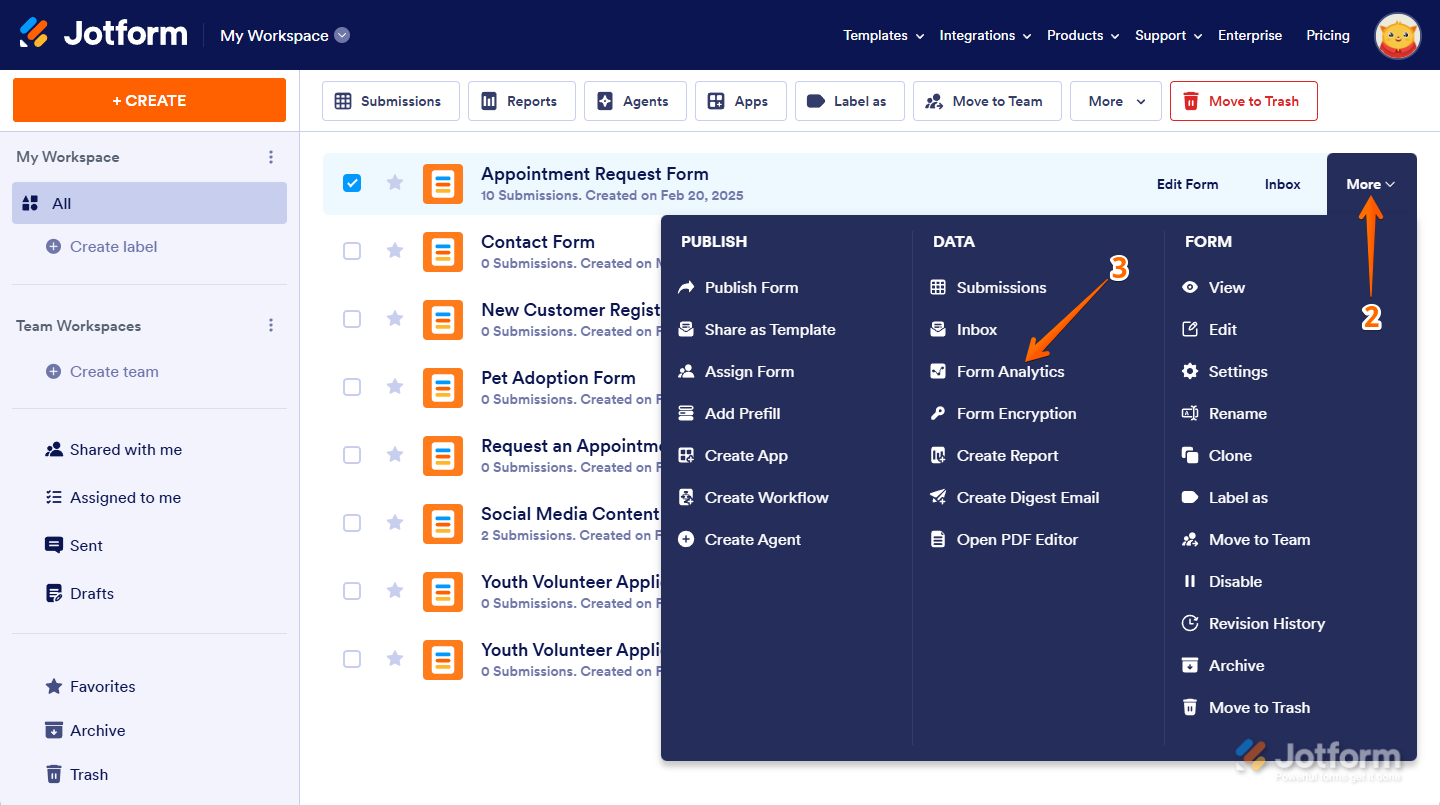
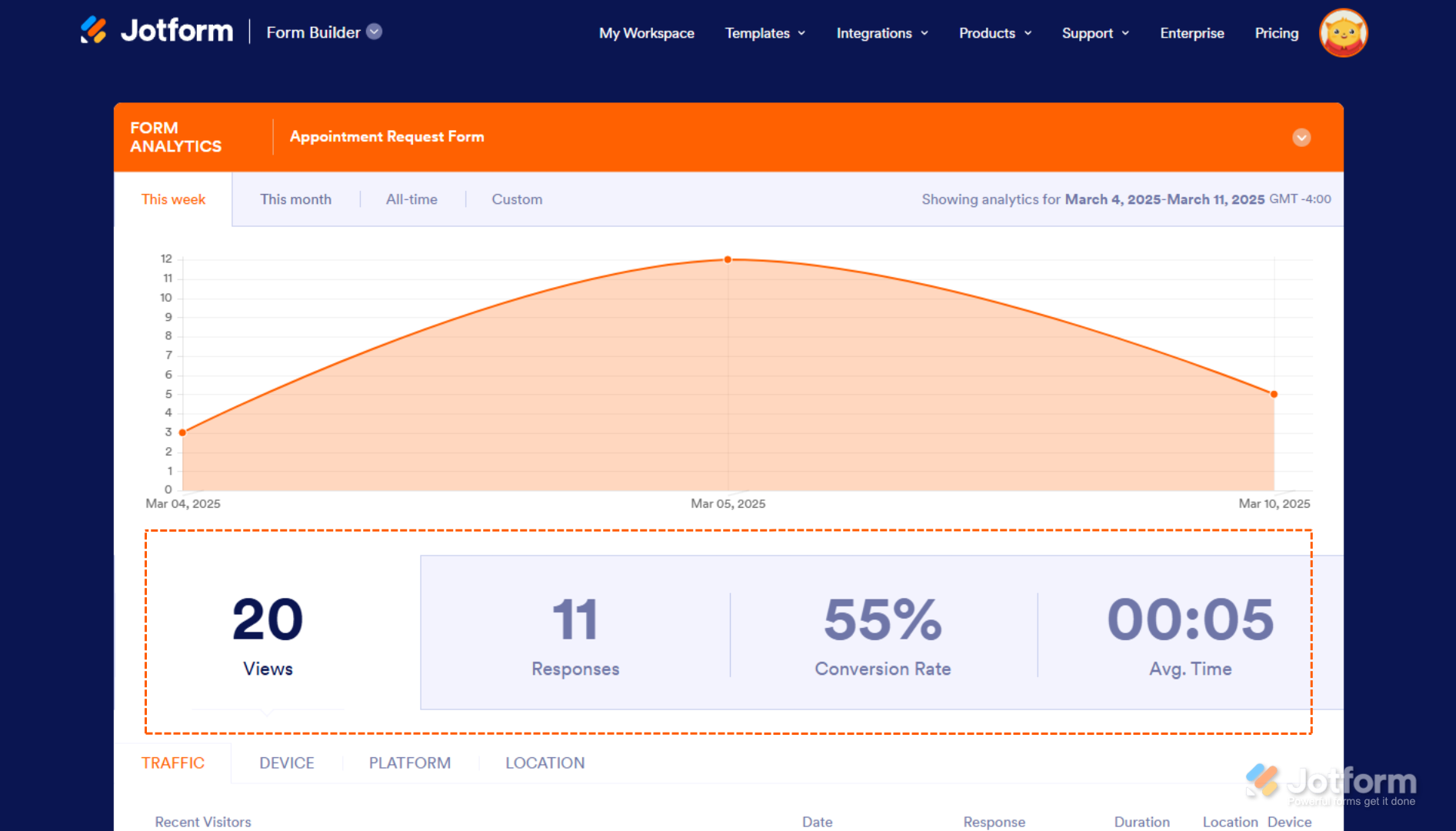
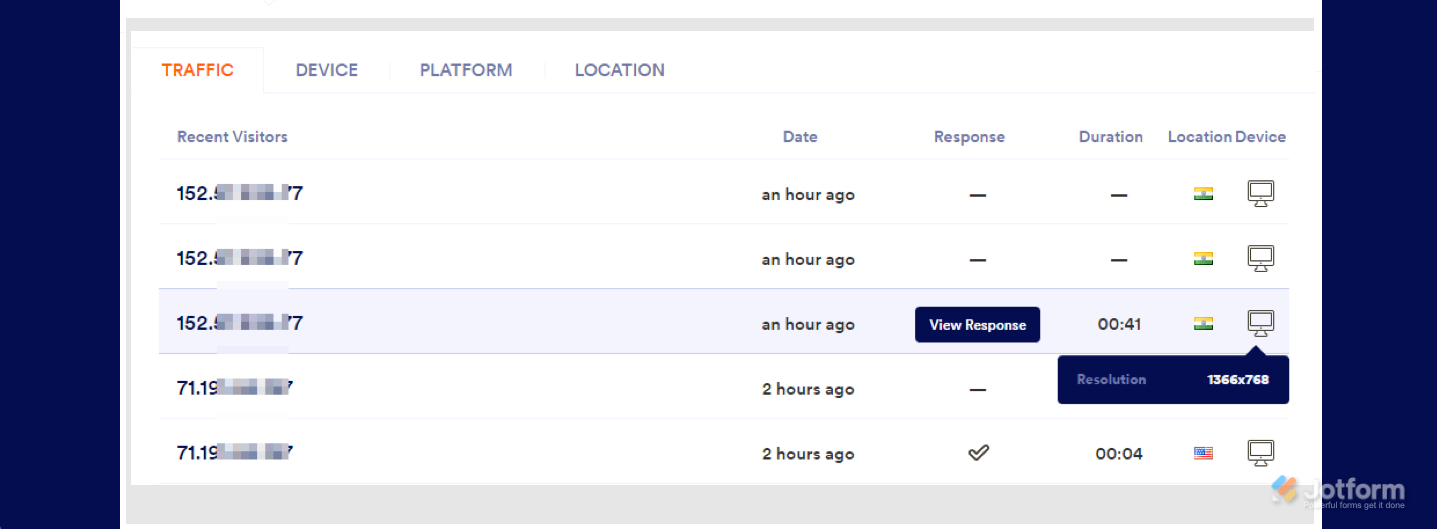
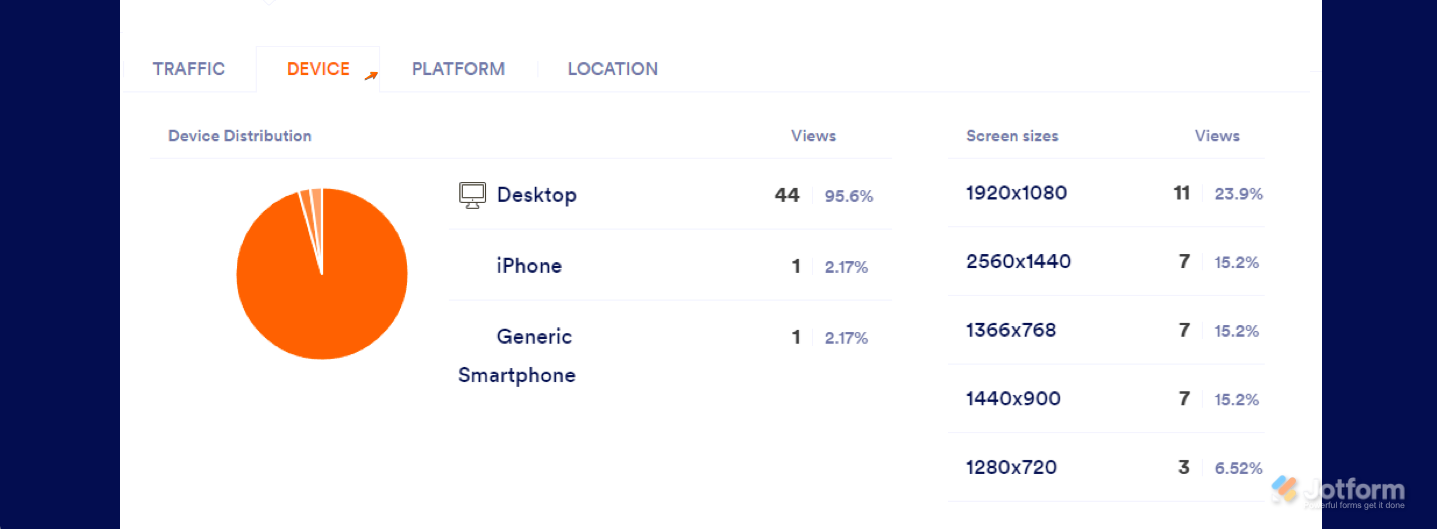

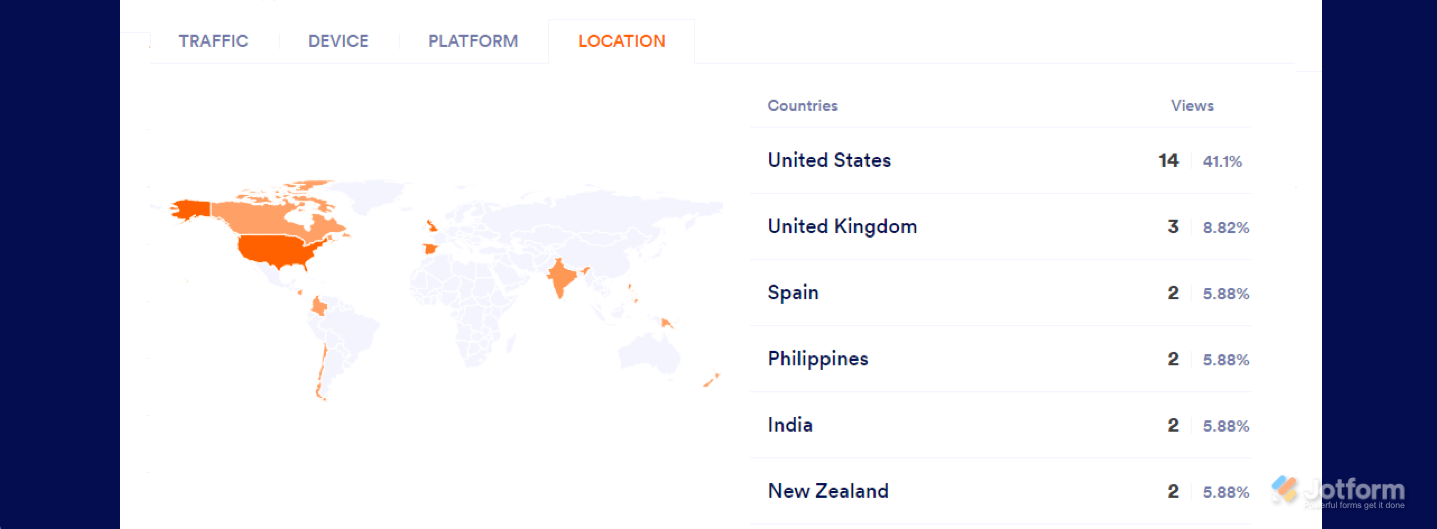

Envoyer un commentaire: